IE怎么设置“退出时删除浏览历史记录”
1、双击电脑桌面“Internet Explorer”图标,运行 IE 软件。
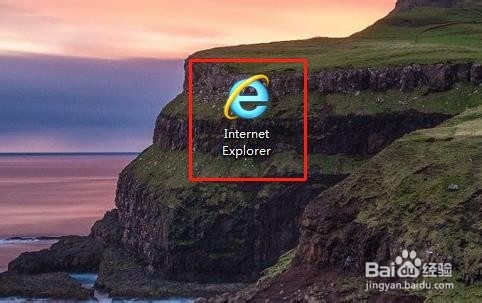
2、在Internet Explorer中,选择右上角“工具”命令按钮。

3、在下拉菜单中,选择“Internet 选项”命令按钮。

4、在“Internet 选项”对话框中,单击“常规”选项卡。

5、然后在“浏览历史记录”下面,选中“退出时删除浏览历史记录”复选框。
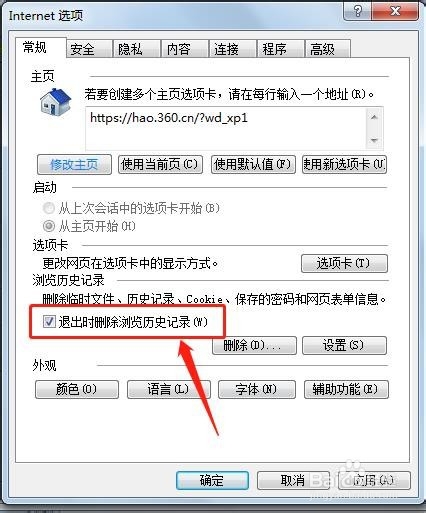
6、设置完成后单击右下角“应用”按钮。
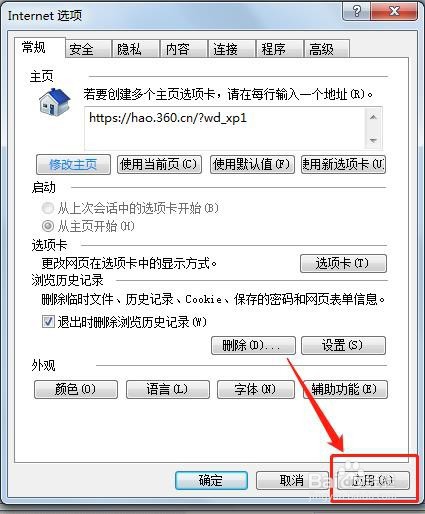
7、“退出时删除浏览历史记录”设置完成,单击“确定”按钮,退出“Internet 选项”对话框。
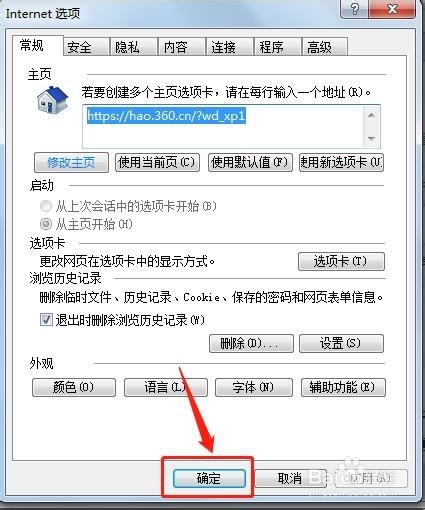
声明:本网站引用、摘录或转载内容仅供网站访问者交流或参考,不代表本站立场,如存在版权或非法内容,请联系站长删除,联系邮箱:site.kefu@qq.com。
阅读量:161
阅读量:83
阅读量:89
阅读量:50
阅读量:195